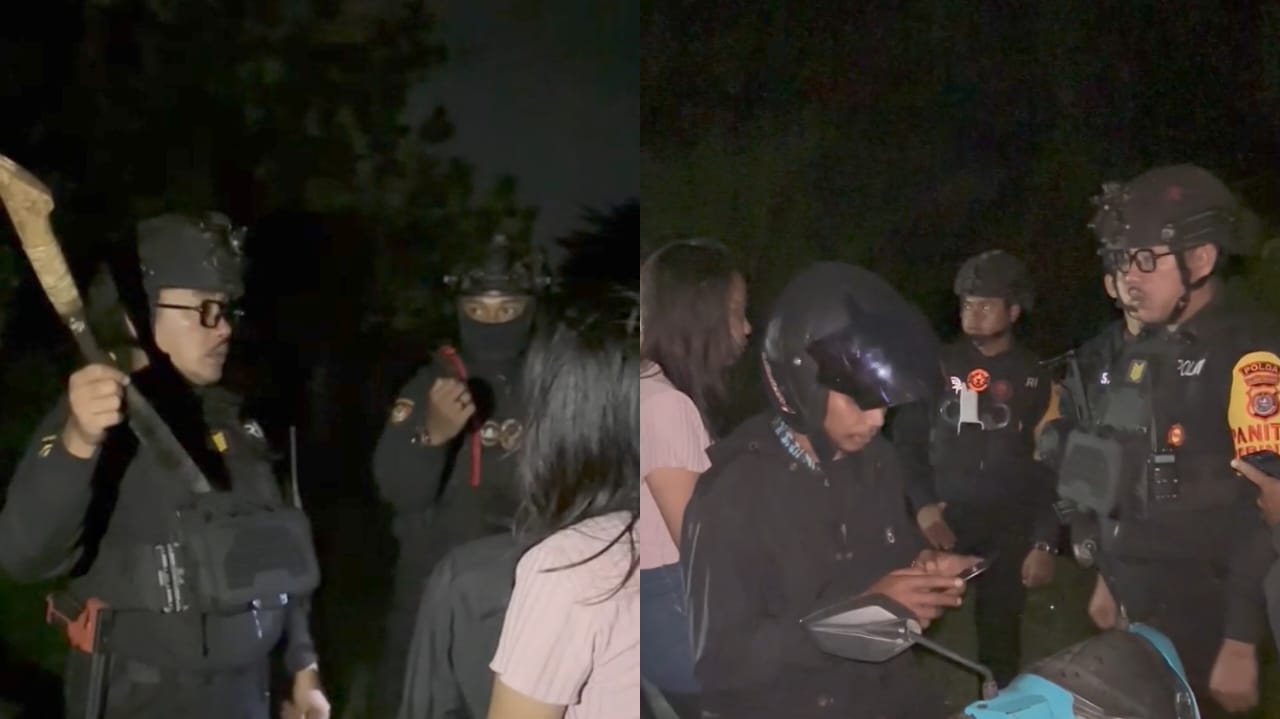Cara Tahu Password WiFi untuk Android dan iPhone
 Adinda Septia Putri
Adinda Septia Putri, telisik indonesia
Sabtu, 04 November 2023
0 dilihat

Cara melihat password WiFi di HP mudah dilakukan baik bagi Android maupun iPhone. Foto: Repro Selular.id
" Cara melihat password WiFi di HP mudah dilakukan. Anda dapat cek password WiFi pada HP Android atau iPhone yang sudah tersambung sebelumnya dengan WiFi "

KENDARI, TELISIK.ID - WiFi biasanya otomatis tersimpan bagi perangkat yang pernah memasangkannya, hal ini tak jarang membuat kita lupa apa sandi wifinya.
Password WiFi biasanya baru dicari saat pengguna harus mendaftarkan perangkat baru ke jaringan WiFi atau saat ada kerabat atau teman yang berkunjung. Cara melihat password WiFi di HP mudah dilakukan.
Kamu dapat cek password WiFi pada HP Android atau iPhone yang sudah tersambung sebelumnya dengan WiFI. Berikut caranya dikutip dari Cnbcindonesia.com dan Rumah.com.
Password WiFi Android dengan kode QR
Kamu bisa mengeceknya melalui HP Android yang memiliki fitur kode QR untuk password WiFi. Simak cara berikut:
1. Masuk ke menu Settings
2. Klik Network & Internet
3. Pilih Internet
4. Cari jaringan yang ingin kamu ketahui passwordnya
5. Anda akan menemukan ikon gear di bagian kanan jaringan wifi tersebut
6. Pilih tombol Share dengan ikon kode QR
7. Konfirmasi kode buka kunci
8. Pindai kode QR atau salin dan tempel password di bawahnya. Langkah di bawah ini bisa dicoba saat ada saudara yang berkunjung ke rumah dan menanyakan WiFi, tapi kamu lupa password-nya.
Baca Juga: Begini Cara Mengetahui Password Wifi yang Tersimpan di Windows 11 Terbaru
Password WiFi di HP Android 6 hingga Android 9
Khusus untuk HP yang mendukung HP Android 9 ke bawah tidak bisa menghasilkan kode QR. Berikut cara mengecek password pada jenis HP tersebut:
1. Unduh dan install aplikasi WiFi Password.
2. Recovery di Google Play Store.
3. Setelah itu, jalankan aplikasi dengan menekan tombol "Grant". Nantinya akan muncul informasi WiFi yang pernah terhubung dengan smartphone Android Anda.
4. Cari nama WiFi yang ingin Anda lihat password-nya. Di kolom "PASS" akan muncul password dari WiFi tersebut.
5. Perlu diingat, aplikasi membutuhkan akses 'root' untuk digunakan. Sebab saat ini akses sulit dilakukan khususnya untuk smartphone Android terbaru mulai dari Android 5. Karena Google meningkatkan keamanan pada OS Android. Apalagi smartphone bukan hanya untuk berkomunikasi namun juga transaksi yang butuh verifikasi data penting.
Cek password WiFi di HP Samsung
1. Sambungkan HP Samsung Galaxy ke WiFi tujuan yang akan Anda bagikan.
2. Buka "Pengaturan", lalu "Koneksi", dan pilih "WiFi". Anda bisa langsung membuka koneksi WiFi dengan mengusap layar dari atas ke bawah di halaman utama, lalu klik ikon WiFi selama beberapa detik.
3. Pilih ikon gear "Jaringan saat ini".
4. Di bagian kiri bawah muncul ikon kode QR, klik ikon tersebut.
5. Kemudian akan ditampilkan kode QR dengan perintah "Pindai kode QR ini di perangkat lain untuk tersambung ke "nama WiFi" tanpa memasukkan kata sandi
6. Selain itu, ada opsi lain yang diberikan dengan sistem One UI, yaitu Anda bisa menyimpan kode QR tersebut sebagai gambar atau langsung membagikannya ke perangkat lain melalui aplikasi perpesanan atau media sosial yang kompatibel. Kedua pilihan tersebut muncul di bawah kode QR.
Baca Juga: Lupa Sandi HP? Buka dengan Panggilan Darurat, Begini Caranya
Cara lihat password WiFi di iPhone
1. Buka Settings pada iPhone, lalu pilih iCloud.
2. Pada menu iCloud, nyalakan Keychain.
3. Buka Keychain Access pada Mac.
4. Masukkan nama WiFi pada kolom Search di jendela Keychain Access.
5. Pastikan Anda berada dalam kategori passwords.
6. Klik nama WiFi yang dicari.
7. Jendela baru akan muncul, lalu centang "Show Password".
8. Anda akan diminta untuk memasukkan user name dan password Mac.
9. Anda dapat melihat password WiFi tersebut. (C)
Penulis: Adinda Septia Putri
Editor: Haerani Hambali
* BACA BERITA TERKINI LAINNYA DI GOOGLE NEWS